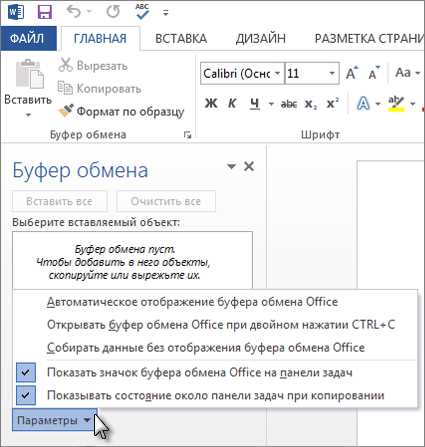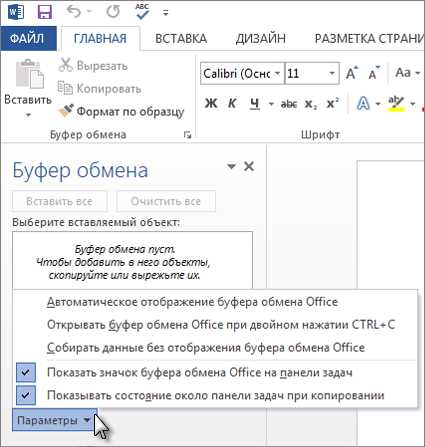
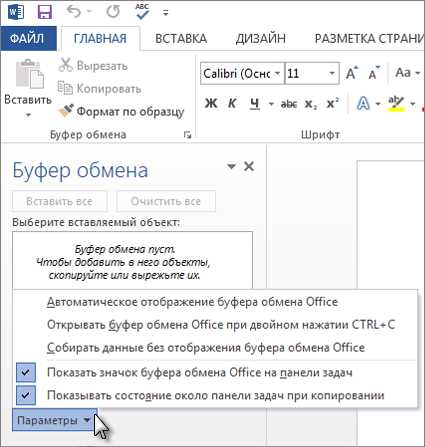
Копирование и вставка текста — это одна из самых распространенных функций в программе Microsoft Word, которая значительно упрощает работу с документами. Однако, чтобы использование этой функции было максимально эффективным и удобным, следует придерживаться некоторых основных правил.
Во-первых, при копировании и вставке текста важно учитывать форматирование. Если вы копируете текст из другого источника, например, из интернета или другого документа, убедитесь, что форматирование сохраняется, чтобы ваш текст выглядел так же, как исходный.
Кроме того, не забывайте проверять и исправлять возможные ошибки при вставке текста. Даже если вы копируете текст из документа, который вы написали сами, существует вероятность того, что при копировании возникнут ошибки в словах или знаках препинания. Поэтому перед сохранением документа всегда важно пройти его проверку на ошибки.
Основные правила копирования и вставки текста в Microsoft Word
1. Выделите нужный текст. Для копирования и вставки текста в Microsoft Word необходимо сначала выделить нужный участок текста. Для этого просто кликните и переместите курсор мыши от начального до конечного символа.
2. Используйте сочетание клавиш. Удобным и быстрым способом копирования и вставки текста в Microsoft Word является использование комбинации клавиш: Ctrl+C для копирования выделенного текста и Ctrl+V для вставки скопированного текста.
3. Проверьте форматирование. При вставке скопированного текста в Microsoft Word может потребоваться внесение некоторых корректировок в форматирование. Обратите внимание на выравнивание, шрифт, размер шрифта и прочие параметры текста и приведите скопированный текст в соответствие с общим форматом документа.
4. Избегайте копирования изображений. При копировании и вставке текста в Microsoft Word следует избегать копирования изображений. Вместо этого рекомендуется использовать функцию вставки изображения, чтобы не нарушить форматирование документа и обеспечить лучшую читаемость текста.
5. Проверьте правильность вставки. После вставки скопированного текста в Microsoft Word рекомендуется просмотреть и проверить, что текст был вставлен в нужное место и безошибочно. В случае необходимости можно воспользоваться функцией отмены последнего действия (Ctrl+Z), чтобы исправить ошибку или повторить вставку снова.
Следование этим основным правилам поможет вам эффективно копировать и вставлять текст в Microsoft Word, сохраняя при этом читабельность и форматирование документа. Применение этих правил сократит время и упростит работу с текстом.
Необходимость знания правил копирования и вставки текста в Microsoft Word
1. Правильный форматирование текста
При копировании и вставке текста из разных источников в Word, вся форматировка может быть потеряна. Это может привести к тому, что вставленный текст будет выглядеть нечитабельно и непривлекательно. Знание правил копирования и вставки позволяет сохранить форматирование и при необходимости легко изменить его в соответствии с задачей.
2. Экономия времени
Использование правильных методов копирования и вставки текста в Word позволяет существенно сэкономить время. Необходимость в ручном исправлении и форматировании вставленного текста уходит в прошлое, когда вы обладаете навыками эффективной работы с текстовым редактором.
3. Предотвращение ошибок
Неправильное копирование и вставка текста может привести к возникновению ошибок и неточностей в документе. Знание правил поможет избежать таких ситуаций и сделать ваш текст более точным и профессиональным.
Подготовка текста к копированию
1. Относительная длина текста. Внимательно оцените количество символов в исходном тексте и целевом документе. Предпочтительно, чтобы они совпадали или были максимально близки. Если размеры текстов различаются, могут возникнуть проблемы с форматированием, разбиением слов и выравниванием.
2. Форматирование текста. При копировании текста из источника важно учесть его форматирование. Если источник содержит заголовки, выделения и списки, необходимо сохранить их структуру и стили. Для этого следует использовать соответствующие функции в Word, такие как «Вставка текста без форматирования» или «Сохранение источника форматирования».
3. Проверка на опечатки и ошибки. Перед копированием текста рекомендуется тщательно проверить его на наличие опечаток, грамматических и пунктуационных ошибок. Копирование некорректного текста приведет к появлению ошибок в целевом документе, что может отразиться на его качестве.
- 4. Копирование таблицы.
4. Копирование таблицы. Если текст содержит таблицы, они могут быть сложными для копирования и вставки. При этом следует обратить внимание на корректное воспроизведение структуры таблицы, ячеек и данных в целевом документе. Возможно, потребуется вручную настроить выравнивание и форматирование таблицы после вставки.
Все эти моменты следует учесть при подготовке текста к копированию в Microsoft Word. Только внимательное и аккуратное выполнение этих действий позволит получить качественный результат и избежать ошибок в целевом документе.
Избавление от форматирования
При работе с текстовыми документами в Microsoft Word часто возникает необходимость копирования и вставки текста. Однако, копирование текста может привести к неправильному форматированию и нарушению оригинального стиля документа. Для избежания подобных проблем существуют специальные инструменты, позволяющие избавиться от форматирования при вставке текста.
Одним из таких инструментов является функция «Вставить как текст» в Microsoft Word. При использовании данной функции, все форматирование и стили текста, содержащегося в буфере обмена, будут автоматически удалены, и текст будет вставлен в документ в виде простого, неформатированного текста.
Кроме того, можно воспользоваться комбинацией клавиш «Ctrl+Shift+V» или сочетанием клавиш «Вставить как текст», чтобы автоматически вставить текст без форматирования в Microsoft Word.
Другим полезным инструментом для избавления от форматирования является функция «Очистить форматирование» в Microsoft Word. При использовании данной функции, выделенный текст будет преобразован в обычный текст без каких-либо стилей и форматирования.
Проверка наличия специальных символов
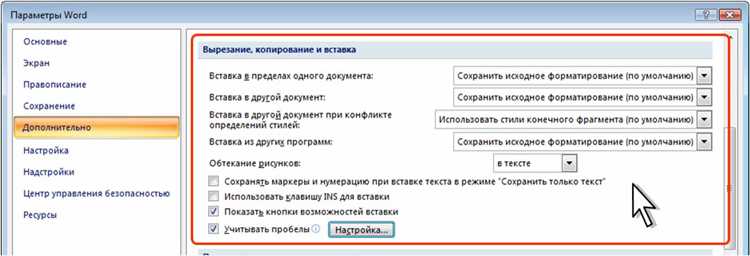
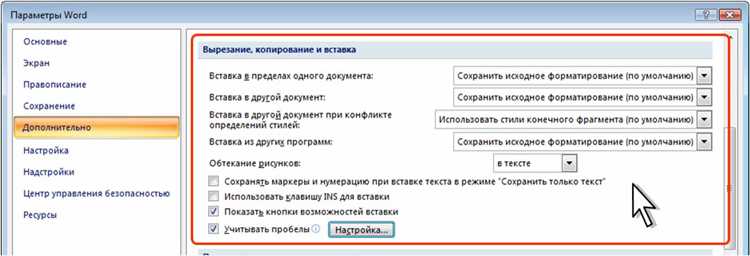
При работе с текстом в программе Microsoft Word может возникнуть необходимость проверить наличие специальных символов. Это может быть полезно, например, при редактировании кода или при анализе текстовых данных.
Для проверки наличия специальных символов в Microsoft Word можно воспользоваться несколькими способами. Один из них — использование функции «Найти и заменить». Для этого нужно нажать сочетание клавиш Ctrl+F, ввести специальный символ, который необходимо проверить, в поле «Найти» и нажать кнопку «Найти следующее». Word выделит все вхождения указанного символа в тексте.
Также можно воспользоваться командой «Специальные символы» в меню «Вставка». После выбора этой команды появится панель с набором различных специальных символов, которые можно вставить в текст. Чтобы проверить наличие конкретного символа, нужно просто просмотреть список символов на панели и найти нужный символ.
- Еще один способ проверки наличия специальных символов — использование формул. Для этого можно создать пустую таблицу, вставить в нее формулу, содержащую символ, который нужно проверить, и посмотреть, появится ли этот символ в таблице. Этот способ может быть полезен, если нужно проверить наличие символов, которые не встречаются в обычном тексте.
- Также можно воспользоваться специальными программами или онлайн-сервисами для анализа текста, которые позволяют проверить наличие специальных символов и выполнить другие операции с текстом.
Таким образом, проверка наличия специальных символов в Microsoft Word может быть осуществлена с помощью функции «Найти и заменить», команды «Специальные символы», использования формул или специальных программ. Эти методы позволяют облегчить редактирование текста и анализировать текстовые данные.
Копирование текста: лучшие практики и советы
1. Выберите правильный источник
Перед копированием текста, удостоверьтесь, что вы выбираете надежный источник. Это обеспечит точность и достоверность информации, а также предотвратит возможные проблемы с авторскими правами.
2. Отформатируйте текст перед копированием
Прежде чем копировать текст, убедитесь, что он отформатирован правильно. Избегайте ненужных пробелов и форматирования, которые могут испортить внешний вид текста в документе при вставке.
3. Скопируйте только нужную информацию
Чтобы избежать перегруженности документа, копируйте только ту информацию, которая является необходимой. Исключите несущественные детали и лишний текст, чтобы сделать ваш документ более читаемым и понятным.
4. Вставьте текст с использованием специальных команд
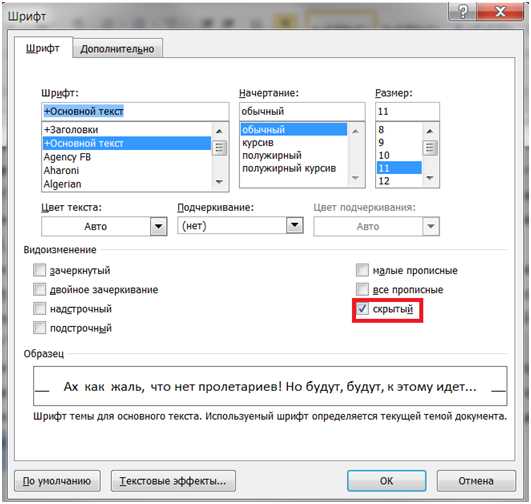
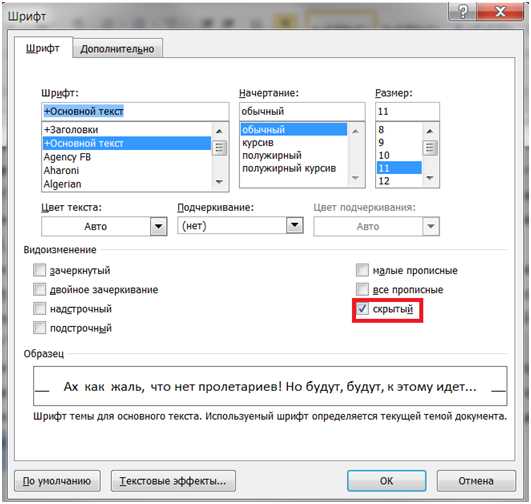
Когда вы вставляете скопированный текст, используйте специальные команды и функции в программе, чтобы сохранить форматирование и стиль исходного текста. Например, в Microsoft Word вы можете вставить текст с помощью комбинации клавиш «Ctrl+Shift+V», чтобы вставить текст без форматирования.
5. Проверьте текст на наличие ошибок
После вставки текста, внимательно проверьте его на наличие ошибок или неточностей. Используйте автоматические проверки правописания и грамматики, чтобы убедиться, что ваш документ не содержит опечаток или неправильного использования слов.
- Выберите надежный источник информации
- Отформатируйте текст перед копированием
- Копируйте только нужную информацию
- Вставьте текст с использованием специальных команд
- Проверьте текст на наличие ошибок
Вопрос-ответ:
Что такое копирование текста?
Копирование текста — это процесс создания копии уже существующего текста, с целью его использования или распространения.
Как осуществляется копирование текста?
Копирование текста происходит путем выделения нужного фрагмента текста, нажатия комбинации клавиш Ctrl+C (или команды «Копировать» в контекстном меню) для сохранения его в буфер обмена.
Как вставить скопированный текст?
Скопированный текст можно вставить в нужное место путем нажатия комбинации клавиш Ctrl+V (или команды «Вставить» в контекстном меню) из буфера обмена.
Можно ли копировать текст с защищенных сайтов?
Некоторые сайты могут использовать защитные меры, чтобы предотвратить копирование текста. Хотя в большинстве случаев это возможно, но стоит быть осторожным и соблюдать авторские права текстовых материалов.
Какие могут быть правовые последствия за неправомерное копирование текста?
Неправомерное копирование текста может нарушать авторские права и привести к юридическим последствиям, таким как штрафы, судебные иски и т.д. Важно уважать права авторов и получать разрешение на использование текстовых материалов, если это требуется.